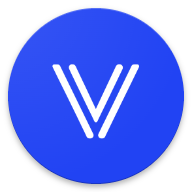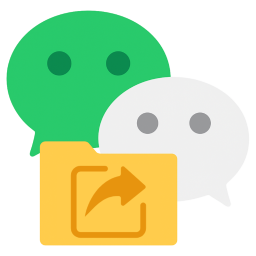- keil c51怎么创建单片机项目 06-17 10:26
- keilc51怎么设置成中文版 02-12 10:26
- Keil C51怎么创建工程 02-12 10:08
- keil uvision c51的工程窗口不见了怎么办 02-12 09:49
- keil c51如何设置语言 02-11 17:16
- 腾讯电脑管家新增功能在哪看 11-25 15:51
- 小智护眼宝怎么关闭开机自动启动 11-25 15:42
- 小智护眼宝怎么添加每天定时关机任务 11-25 15:24
keilc51和mdk很多用户分不清楚,同时共存对于大家来说是不是也是难上加难了。那么,keilc51和mdk到底如何共存呢?这里为大家带来详细的介绍,想了解的小伙伴快一起来看看吧!
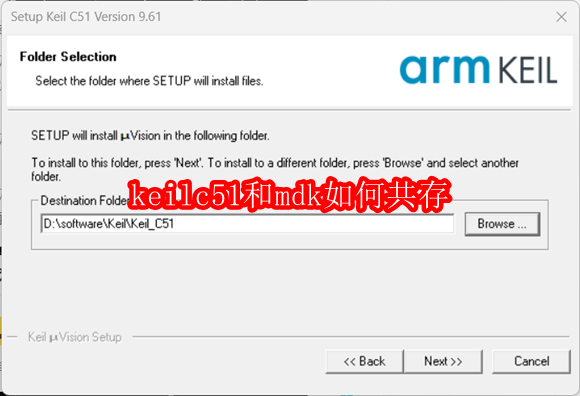
一、安装Keil C51
将安装路径设置为:D:\software\Keil\Keil_C51

二、安装Keil MDK
Core安装路径设置为:D:\software\Keil\Keil_MDKPack安装路径设置为:D:\software\Keil\Keil_MDK\ARM\PACK
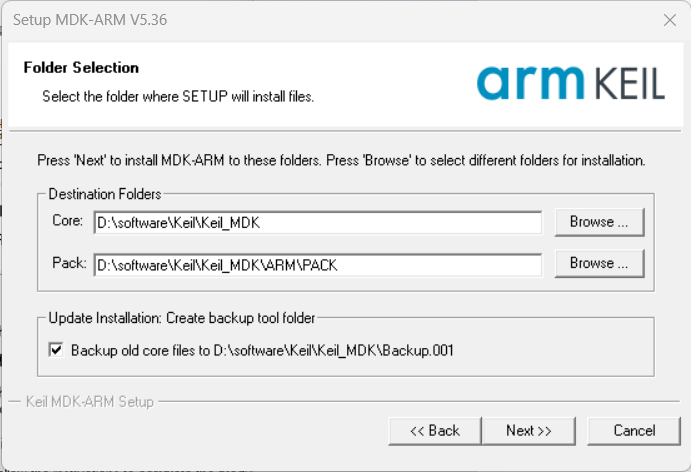
三、Keil C51与Keil MDK共存
打开C51与MDK的安装目录,然后把C51安装目录下的C51文件夹复制粘贴到MDK安装目录下
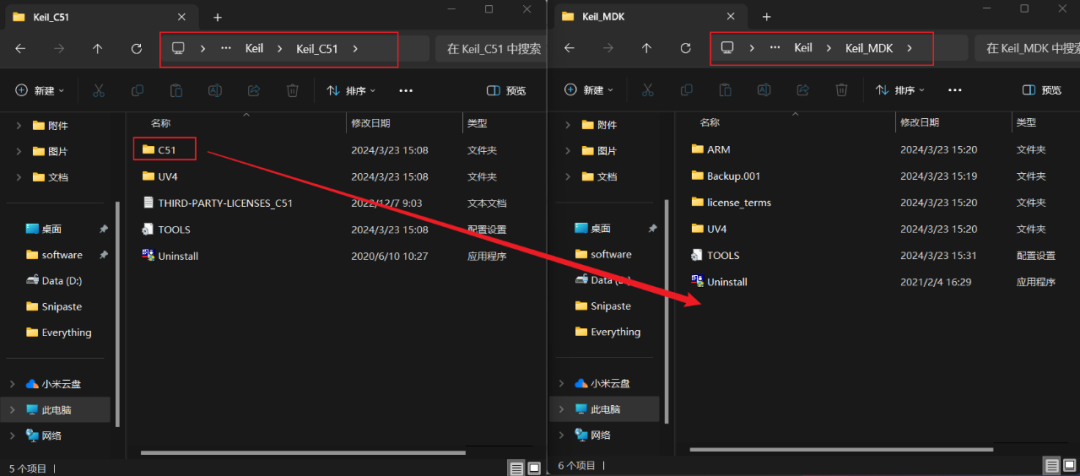
打开C51安装目录下的UV4文件夹,将该文件夹下的所有文件(包括该文件夹下的文件夹) 复制粘贴到MDK安装目录下的UV4文件夹中。如果弹窗提示同名文件,选择跳过这些文件
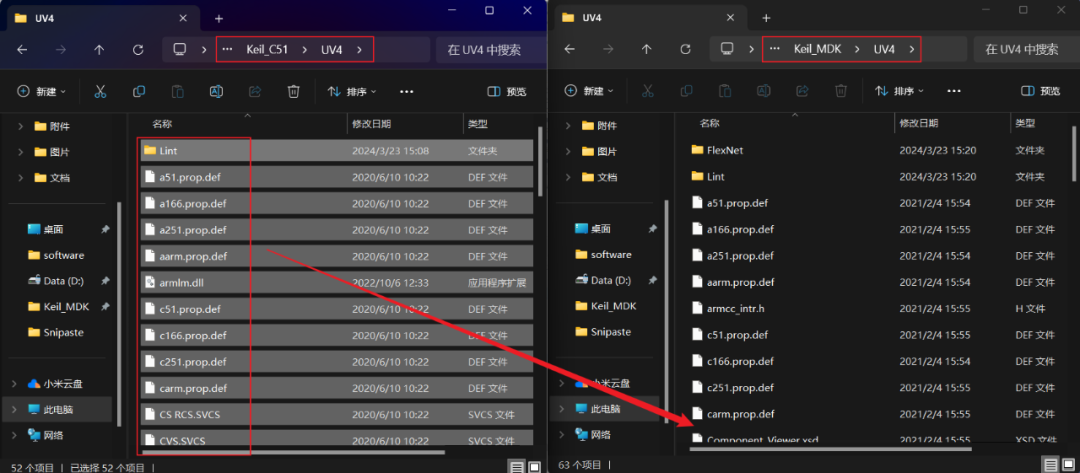
打开C51安装目录下的TOOLS.INI文件(使用记事本打开),选中全部并复制。打开MDK安装目录下的TOOLS.INI文件(使用记事本打开),到最后一行进行粘贴
![]()
在粘贴部分中,把PATH中的路径修改为MDK的路径,然后点击保存
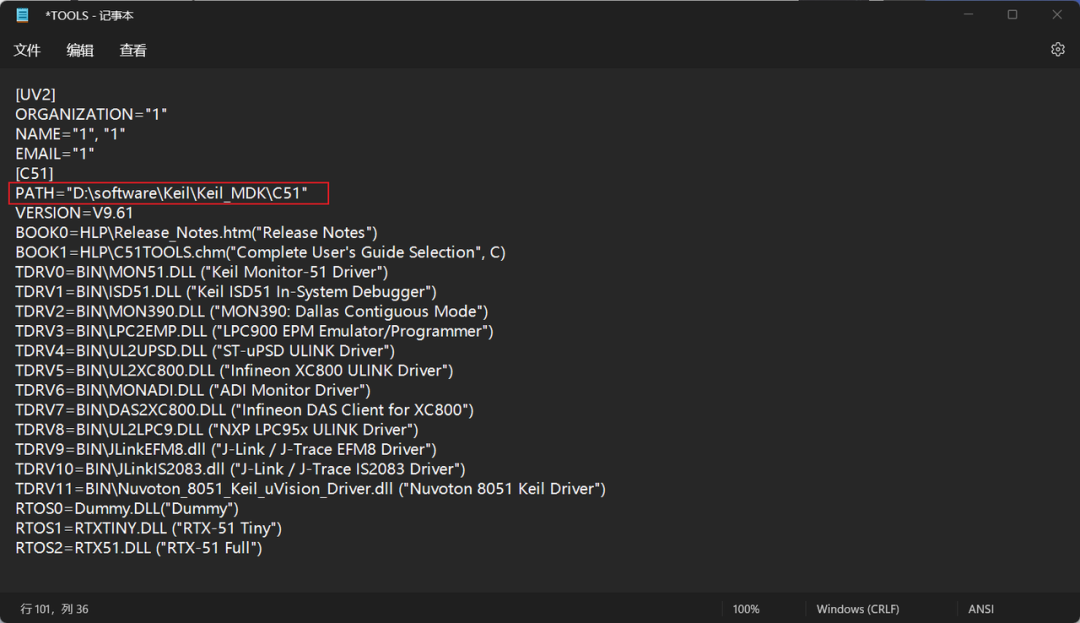
注册机破解
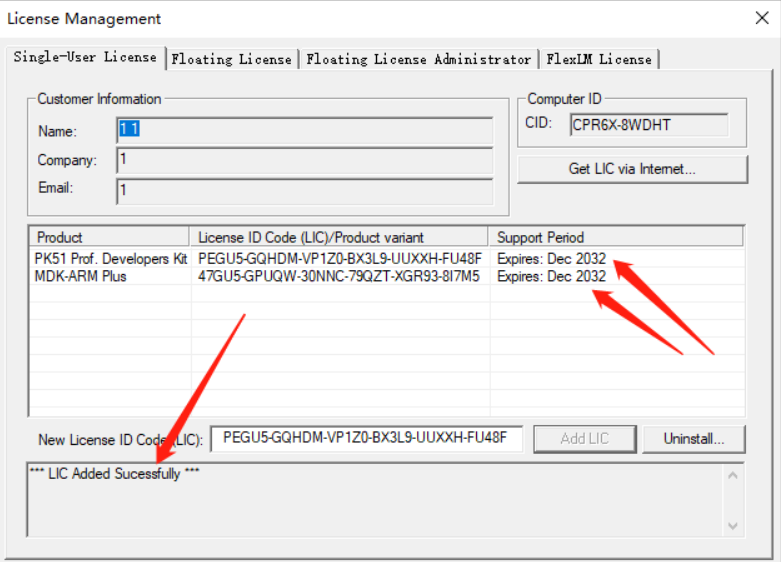
79.27MB / 2025-11-25
15.28MB / 2025-11-25
122KB / 2025-11-25
186.33MB / 2025-11-25
81.06MB / 2025-11-25
23.51MB / 2025-11-25
11.75MB
2025-11-25
15.28MB
2025-11-25
132.60MB
2025-11-25
100.40MB
2025-11-25
4.35MB
2025-11-25
1.90MB
2025-11-25
84.55MB / 2025-09-30
248.80MB / 2025-07-09
2.79MB / 2025-10-16
63.90MB / 2025-11-06
1.90MB / 2025-09-07
210.99MB / 2025-06-09
374.16MB / 2025-10-26
京ICP备14006952号-1 京B2-20201630 京网文(2019)3652-335号 沪公网安备 31011202006753号违法和不良信息举报/未成年人举报:[email protected]
CopyRight©2003-2018 违法和不良信息举报(021-54473036) All Right Reserved